Uneori, procesele Windows valide pot rula necorespunzător, provocând o utilizare ridicată a procesorului și încetinind computerul. Audiodg.exe este un astfel de serviciu.
Creat de Windows pentru a gestiona sunetul sistemului, se știe că acest proces cauzează adesea probleme și ocupă 100% din resursele de procesare. De ce apar astfel de probleme și cum le puteți face față? Aflați în acest articol.
Ce este audiodg.exe?
Începând de la Windows Vista, serviciile audio au fost mutate într-un profil separat, ca multe alte servicii Windows critice. Acest lucru face dificil pentru utilizator să le închidă din greșeală din Task Manager.
Denumit Izolarea graficului dispozitivului audio Windows , acest serviciu este dedicat producerii ieșirii audio a computerului dvs. Este un proces Windows certificat, deci este complet sigur. Încercarea de a-l șterge sau de a opri forțat va dezactiva tot sunetul de pe sistemul dvs.
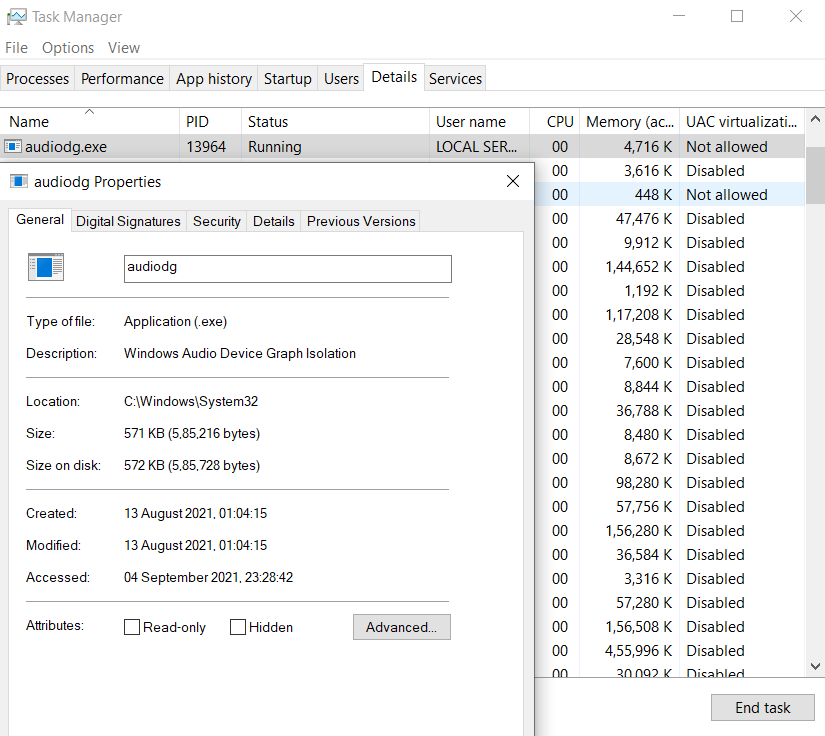
Ce cauzează consumul ridicat al procesorului audiodg.exe?
Deși audiodg.exe este un proces Windows autentic, uneori poate cauza probleme pe computer. De obicei, problema este legată de utilizarea ridicată a procesorului, ceea ce face ca computerul să rămână uneori în întârziere.
Acest lucru se poate întâmpla din cauza multor factori. Procesarea audio avansată, cum ar fi reglarea volumului sau efectele audio, este un motiv comun, deoarece aceste servicii ocupă destul de mult puterea procesorului. Un alt motiv poate fi șoferi învechiți sau defecte pentru placa de sunet de pe computer.
Metoda #1: dezactivați efectele audio
Primul lucru de făcut atunci când audiodg.exe acţionează este să dezactivaţi toate îmbunătățiri audio de pe computer. Aceste îmbunătățiri folosesc procesorul pentru a procesa sunetul în timp real, ceea ce poate cauza probleme în timpul redării audio complexe, cum ar fi jocurile video.
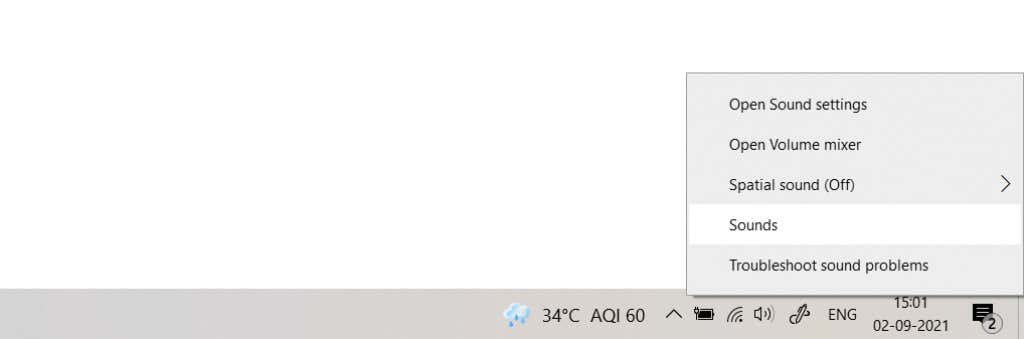
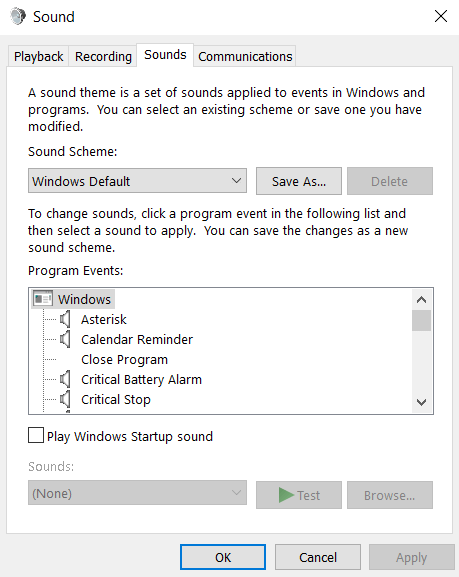
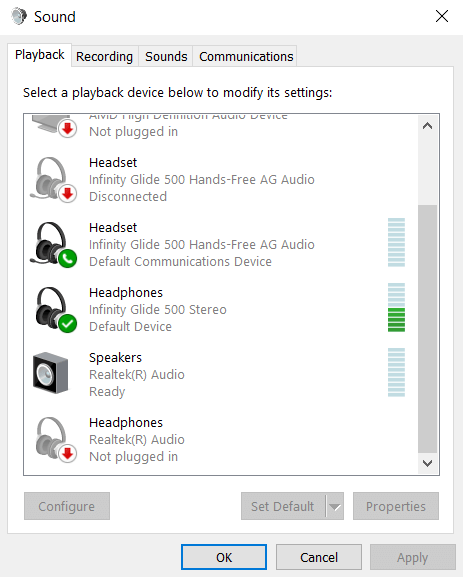
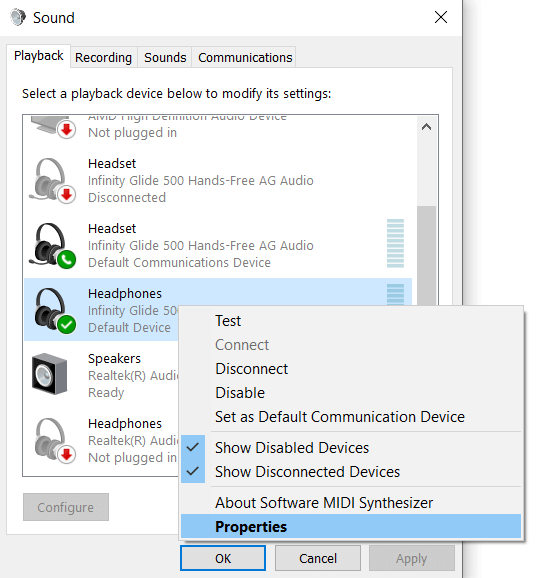
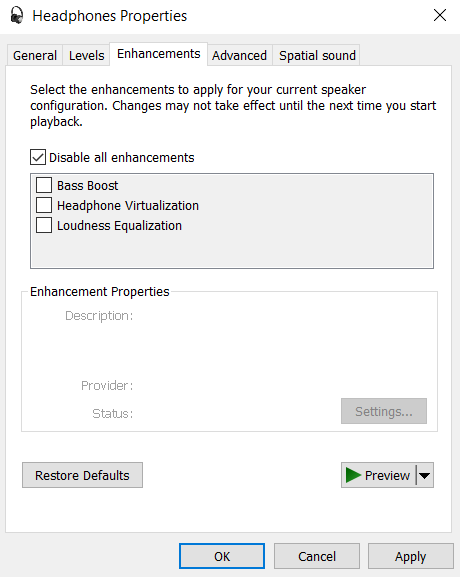
Cu efectele audio dezactivate, utilizarea procesorului audiodg.exe ar trebui să scadă semnificativ, permițând computerului să funcționeze fără probleme.
Metoda #2: prin dezactivarea ajustării volumului
O altă îmbunătățire audio aplicată adesea de sistemul de operare este reglarea volumului. Deși nu consumă atât de mult CPU ca efectele audio, totuși are o suprasarcină și poate încetini computerul.
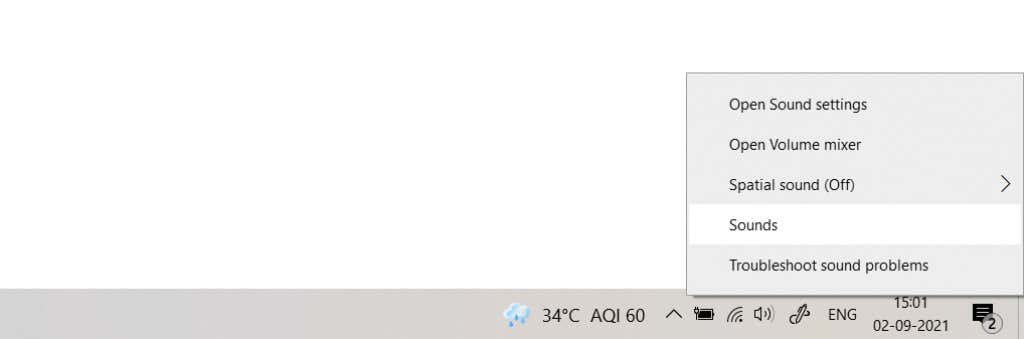
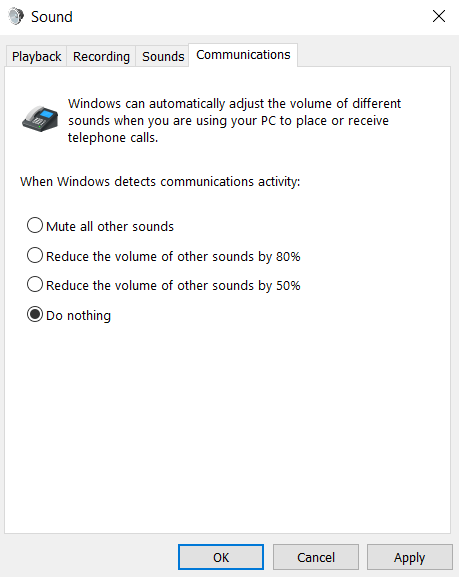
Metoda #3: prin scăderea ratei de eșantionare
Rata de eșantionare a sunetului poate fi considerată „rezoluția” acelui sunet. Cu cât rata de eșantionare este mai mare, cu atât calitatea sunetului produs este mai bună. Pe de altă parte, ratele de eșantionare mai mari necesită, de asemenea, mai multe resurse de sistem, așa că este posibil să doriți să reduceți tonul dacă computerul nu se poate descurca.
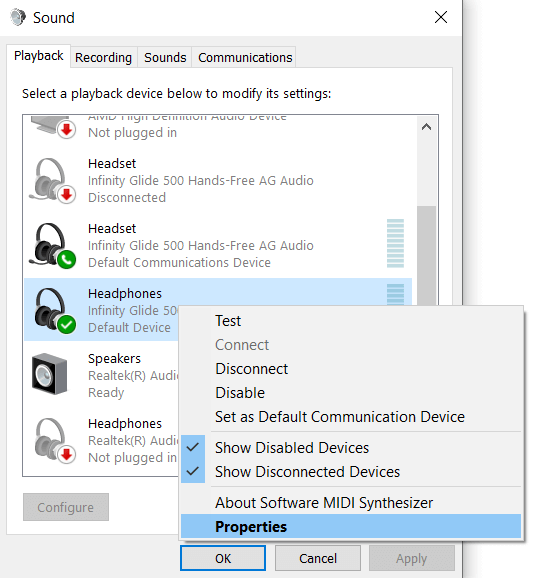
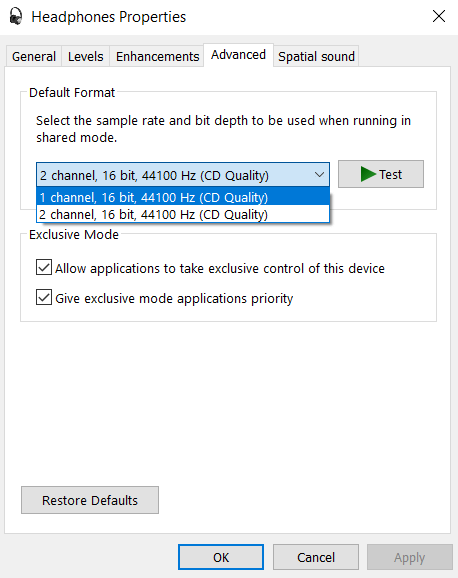
Toate ieșirile audio de pe dispozitiv vor consuma acum mai puține resurse de sistem. Acest lucru va reduce și calitatea sunetului, așa că utilizați-l doar ca ultimă soluție.
Metoda #4: prin actualizarea driverelor audio
Foarte rar, este posibil ca problemele cu audiodg.exe să provină din drivere de plăci de sunet învechite sau incorecte. Acest lucru se întâmplă de obicei din cauza utilizării driverelor implicite instalate de sistemul de operare, mai degrabă decât a utilizării driverelor corecte de la producător..
Majoritatea ghidurilor vă va spune să dezinstalați și să reinstalați pur și simplu placa de sunet din Managerul de dispozitive, dar nu recomandăm această abordare. Procedând astfel, veți obține driverele de uz general de la Microsoft, nu versiunea optimizată destinată hardware-ului dvs.
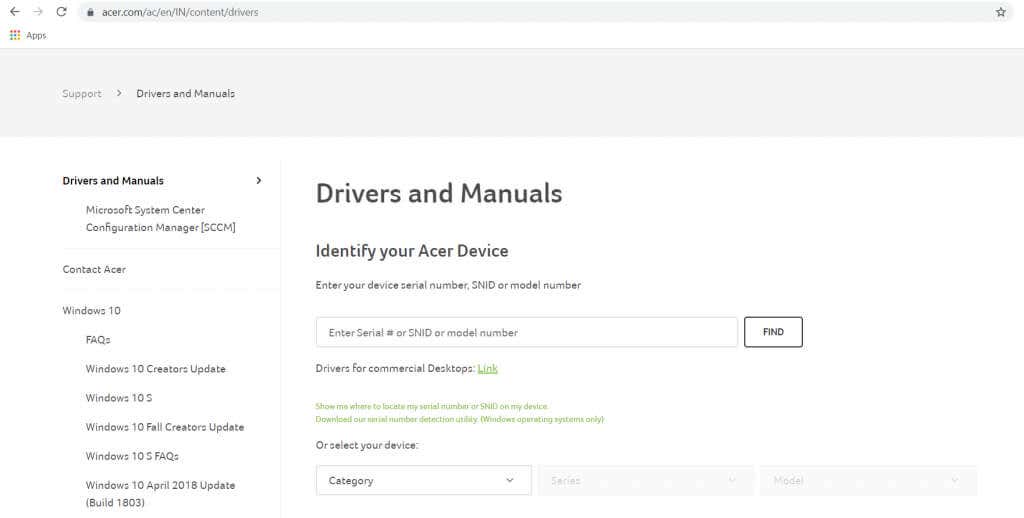
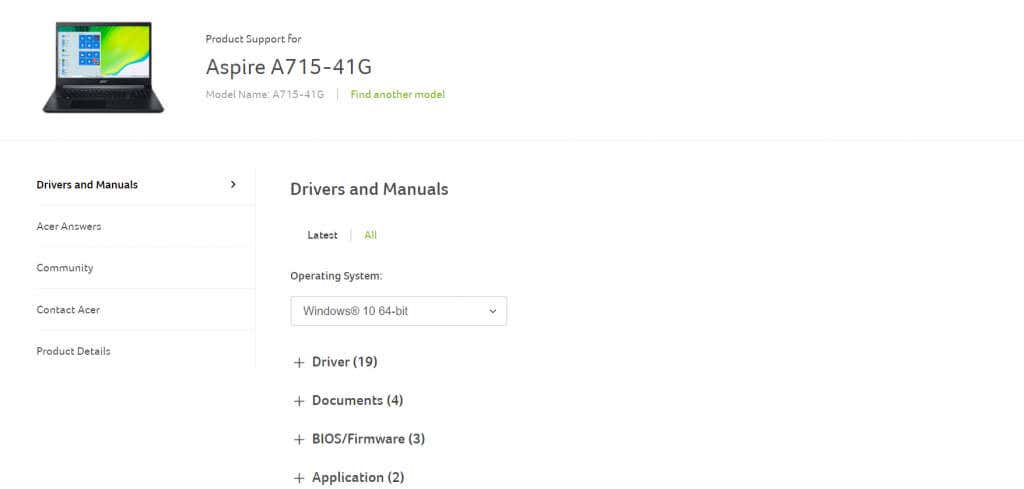
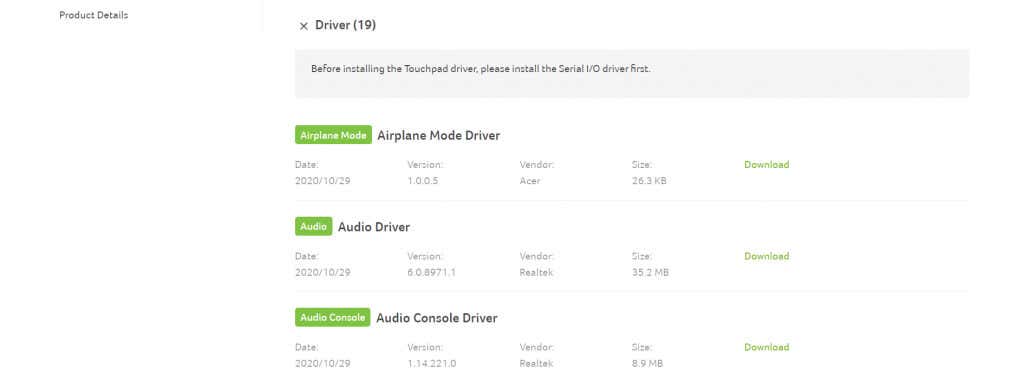
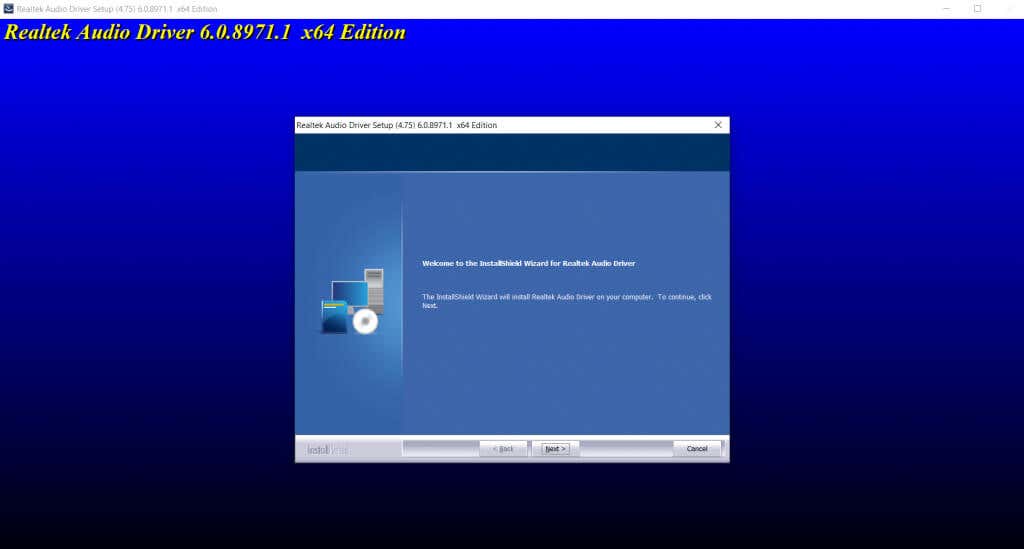
Rularea celor mai recente drivere pe computerul dvs. este una dintre cele mai ușoare modalități de a rezolva majoritatea problemelor, deoarece producătorii își actualizează periodic driverele pentru a remedia erorile raportate.
Cum să remediați utilizarea ridicată a procesorului audiodg.exe?
Serviciul Windows Audio Graph Isolation poate indica adesea o utilizare extrem de mare a sistemului. Acest lucru este cauzat de procesarea audio care ocupă mai multe resurse decât poate economisi computerul, afectând performanța.
Pentru a remedia această problemă, ar trebui să încercați să dezactivați toate clopotele și fluierele setărilor de sunet de pe computer. Aceasta include îmbunătățiri audio, reglare a volumului sau o frecvență mare de eșantionare. Dacă acest lucru nu funcționează, încercați să actualizați driverele plăcii de sunet. Asigurați-vă că obțineți cele mai recente drivere optimizate de pe site-ul producătorului pentru a vă oferi cea mai bună performanță.
.